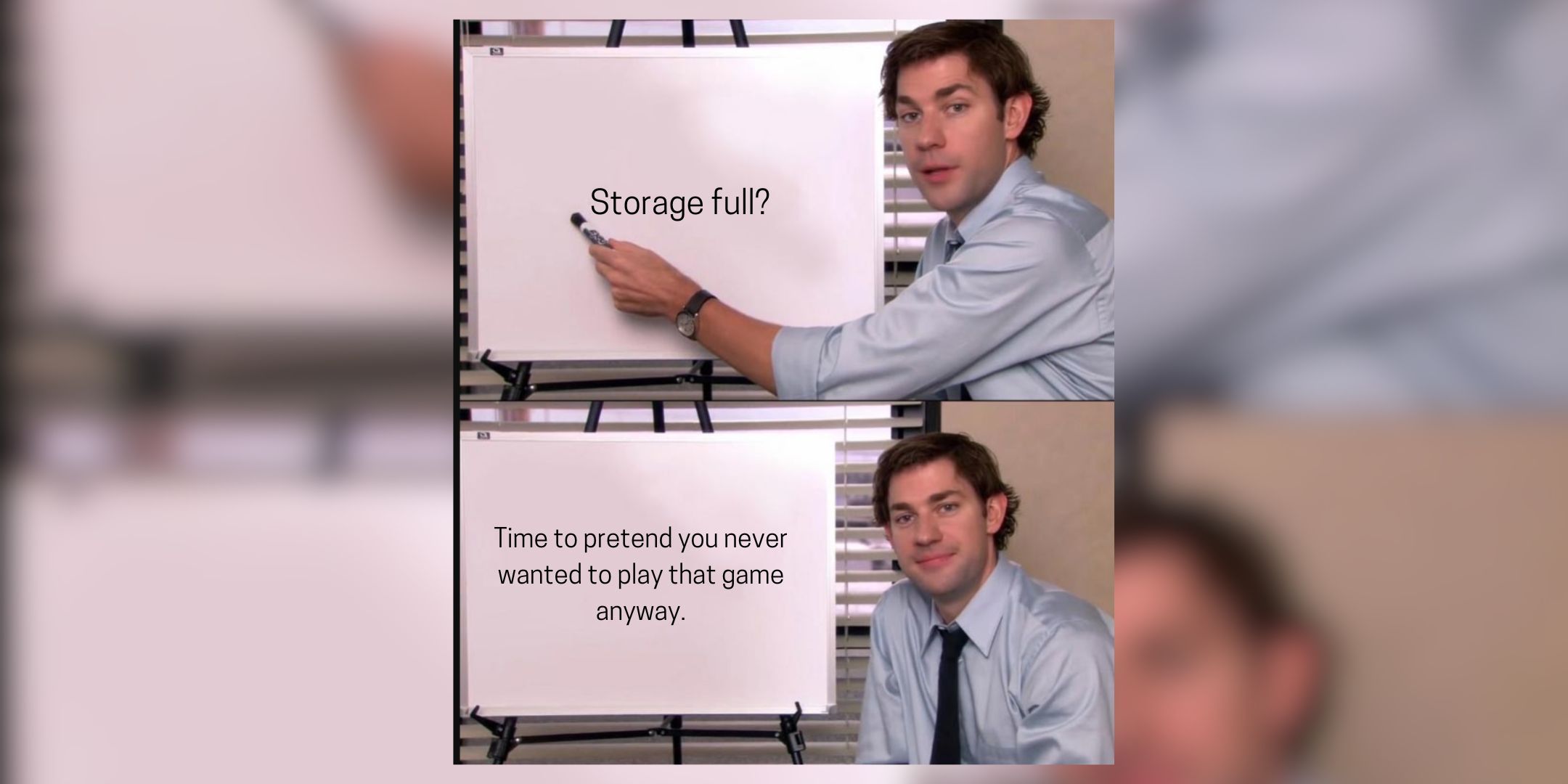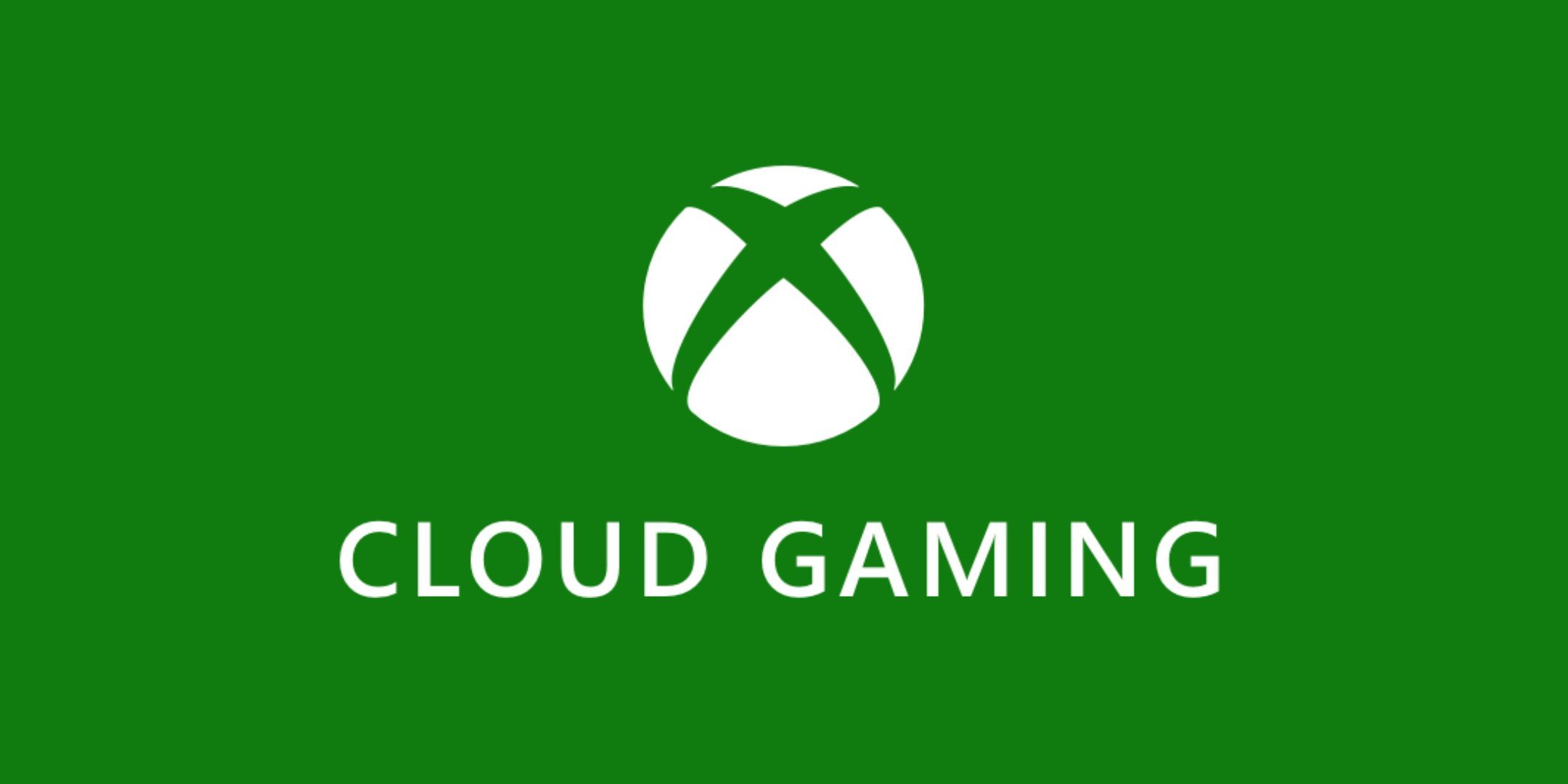نحوه دریافت فضای اضافی در Xbox Series S

Summarize this content to 400 words in Persian Lang
آیا فضای ذخیره سازی Xbox Series S شما بیشتر از یک ماشین دلقک گیر کرده است؟ آیا از Xbox Series S خود خسته شدهاید که هر بار که میخواهید یک گیگابایت دیگر از «قسم میخورم روزی این را بازی کنم» بارگیری کنید، مثل یک دلقک خراب عصبانی میشوید؟ آیا شما فقط یک بازی بد از بیرون انداختن Xbox خود از طبقه 49 یک آسمان خراش فاصله دارید؟
معرفی راهنمای 'فریاد زدن در فضای ذخیره سازی شما'! راهی انقلابی برای آزاد کردن فضا. در این مقاله، میخواهم ماری کوندوی درونیام را کانالیزه کنم و شما را از طریق راههای پر از صلح و محبت راهنمایی کنم تا بتوانید ایکسباکس خود را به حالت اولیه برگردانید. و نه، من در مورد پاکسازی آبمیوه صحبت نمی کنم.
زمان انجام برخی تمیز کردن فنری دیجیتال است
قبل از عجله برای خرید یک هارد دیسک اکسترنال، ابتدا کمی زمان بگذارید تا حافظه داخلی Xbox Series S خود را مرتب کنید. مانند هر ابزار دیگری این روزها، به لطف بازی های نصب شده، فایل های ذخیره شده و به روز رسانی های اصلی سیستم، Xbox S شما به راحتی پر می شود. اما با چند عادت سازمانی خوب، در واقع میتوانید اتاق تنفس اضافی پیدا کنید:
حذف عناوین پخش نشده: بیایید واقع بین باشیم – آیا واقعاً در کل کتابخانه بازی های خود به طور منظم دوچرخه سواری می کنید؟ موجودی تهیه کنید و عناوینی را که چند ماه است راه اندازی نکرده اید حذف نصب کنید. همچنین نیازی به نگرانی در مورد از دست دادن پیشرفت نیست، زیرا داده های ذخیره شده شما به طور ایمن در فضای ابری ذخیره می شوند و در صورت تمایل به بازی مجدد آماده دانلود هستند. پاک کردن محتوای رسانه قدیمی: شاید تعجب کنید که چگونه عکسها و عکسهای گیمپلی میتوانند فضای ذخیرهسازی قابل توجهی را مصرف کنند. تنظیمات Capture & Share خود را برای بازبینی و حذف انبوه کلیپ ها یا عکس های بی اهمیت باز کنید. اگر واقعاً به دنبال فضا هستید، حتی میتوانید تنظیمات را تنظیم کنید، بنابراین Xbox شما بهطور خودکار محتوای رسانهای کمتری را در حرکت به جلو ذخیره میکند. کش را پاک کنید: ما نمی گوییم که شما مقدار قابل توجهی از فضای بازیابی شده را دریافت خواهید کرد، اما پاک کردن حافظه پنهان کنسول می تواند برخی از داده های موقت پنهان را که به تدریج در طول استفاده شما جمع می شوند آزاد کند.
بنابراین، قبل از پرداخت پول بیشتر برای فضای ذخیرهسازی گسترده، کمی سازماندهی دیجیتال میتواند برخی از ظرفیتهای سریع و آسان را باز کند.
استفاده از درایو خارجی را در نظر بگیرید
بنابراین، ساده ترین راه برای افزایش فضای خود استفاده از هارد دیسک خارجی است. در اینجا چیزی است که شما باید بدانید:
به یک درایو با حداقل حجم 128 گیگابایت و پشتیبانی از USB 3.0 یا بالاتر نیاز دارید. HDD های سنتی ارزان تر هستند و این کمی وسوسه کننده است، اما به خاطر داشته باشید که سرعت انتقال داده پایین تری دارند. SSDها در مقایسه با هزینه بیشتری دارند، اما میتوانید با دانستن اینکه زمان بارگذاری سریعتری برای بازیها خریدهاید، به خواب بروید. راه اندازی نسبتا ساده است. به سادگی درایو انتخابی خود را به هر درگاه USB باز در Xbox Series S متصل کنید. از شما خواسته می شود که درایو را برای استفاده با کنسول فرمت کنید. نکته ای که باید به آن توجه داشته باشید، فقط می توانید عناوین Xbox One، Xbox 360 و Xbox اصلی را از درایو خارجی ذخیره و پخش کنید. بازیهای سری S/X نسل بعدی به دلیل نیاز به پهنای باند بالاتر، باید برای بازی به صورت داخلی منتقل شوند. همانطور که گفته شد، شما هنوز هم می توانید آنها را در درایو خارجی به عنوان ذخیره سازی سرد ذخیره کنید تا زمانی که بخواهید آنها را پخش کنید.
از کارت توسعه ذخیره سازی Seagate استفاده کنید
با تکیه بر آنچه که اخیراً از آن گذشتیم، اگر میخواهید مسیر SSD را طی کنید، در واقع یک انتخاب محکم و با پشتیبانی رسمی وجود دارد. کارت گسترش فضای ذخیره سازی Seagate به معنای واقعی کلمه انتخاب حافظه استاندارد طلایی برای Xbox S است. این کارت به طور خاص برای کنسول طراحی شده است، این کارت مستقیماً به شکاف اختصاصی در پشت کنسول شما متصل می شود و عملکرد فوق العاده سریعی مانند SSD داخلی ارائه می دهد.
چرا ارزشش را دارد: برخلاف درایوهای USB معمولی که از شما میخواهند دائماً بازیها را جلو و عقب ببرید، کارت توسعه به شما امکان میدهد مستقیماً از رسانه ذخیرهسازی بازی کنید. این تجربه کاربری یکپارچه از قابلیتهای رزومه سریع و بارگذاری سریع معماری Xbox Velocity کاملاً بهره میبرد. گزینه ها و قیمت گذاری: سیگیت در حال حاضر گزینه های ذخیره سازی 512 گیگابایتی، 1 ترابایتی و 2 ترابایتی را ارائه می دهد. اکنون، اینها قیمت بالایی دارند، اما اگر فضای داخلی SSD شما در حال کاهش است و می خواهید از تاخیر بازی جلوگیری کنید، راحتی و عملکرد بازی حفظ می شود. Plug-and-Play: نصب کارت به سادگی قرار دادن آن در شکاف توسعه در پشت سری S است. بدون قالب بندی، بدون سر و صدا—فقط فضای ذخیره سازی اضافی فوری.
نصب های بازی خود را هوشمندانه مدیریت کنید
گاهی اوقات فقط به خاطر داشتن فضای ذخیرهسازی بیشتر نیست، بلکه مدیریت آن چیزی است که در حال حاضر دارید. در اینجا چند ترفند سریع برای استفاده بهینه از فضای موجود وجود دارد:
نصب های انتخابی: امروزه بسیاری از بازی ها به شما این امکان را می دهند که انتخاب کنید چه اجزایی را نصب کنید. برای مثال، میتوانید فقط کمپین تکنفره یک بازی را نصب کنید و اگر از آن استفاده نمیکنید، چند نفره را کنار بگذارید. گزینه های بازی خود را بررسی کنید تا ببینید آیا نصب انتخابی در دسترس است یا خیر. این می تواند در نهایت باعث صرفه جویی زیادی در فضای هارد دیسک شما شود. اولویت ذخیره سازی با کارایی بالا: اگر یک یا دو بازی وجود دارد که همیشه بازی میکنید و میخواهید سریع بارگیری کنید، آنها را روی SSD داخلی کنسول یا کارت توسعه سیگیت با عملکرد بالا ذخیره کنید. این باعث می شود که زمان دسترسی و بارگذاری بهتری داشته باشید. و برای بازی هایی که زیاد بازی نمی کنید، هارد USB خارجی شما به خوبی کار می کند. بارگذاری در فضای ابری: از قابلیت ذخیره ابری Xbox خود نهایت استفاده را ببرید. اگرچه این کار مستقیماً در فضای ذخیرهسازی درایوهای شما صرفهجویی نمیکند، اما مطمئن میشود که از پیشرفت بازی شما بهطور آنلاین پشتیبانگیری شده است. به این ترتیب، میتوانید با اطمینان یک بازی را حذف نصب کنید تا در صورت نیاز، ظرفیت درایو را آزاد کنید، اما با خیالی آسوده میتوانید بعداً بدون از دست دادن ذخیره یا پیشرفت، مجدداً نصب کنید.
استفاده از Xbox Remote Play و xCloud Gaming (Game Pass Ultimate)
صرفه جویی در فضا با بازی Cloud: اگر اتصال اینترنت پایداری دارید، این یک تغییر دهنده بازی است. میتوانید فوراً نسخههای جدید را بدون صبر کردن برای دانلودهای سنگین یا محدود کردن کتابخانه موجود خود، نمونهبرداری کنید. بازی در حال حرکت نیز به جای تکیه بر آنچه که قبلاً روی تلفن یا رایانه لوحی خود دانلود کرده اید، عملی می شود. بازی از راه دور برای انعطاف بیشتر: اگر کنسول شما پر است، از Xbox Remote Play برای پخش جریانی بازی های خود از کنسول خود به دستگاه دیگری استفاده کنید. میدانم که این یک راهحل ذخیرهسازی دائمی نیست (یا حتی چیزی که یک گیمر معمولی آن را ترجیح میدهد)، اما فقط راه دیگری برای ادامه بازی بدون استفاده مداوم از همه آن نصبها است.
با به روز رسانی های سیستم عامل Xbox به روز بمانید
مایکروسافت به تجربه بازی شما اهمیت میدهد، بنابراین بهروزرسانیهای منظم سیستم را برای Xbox شما ارسال میکند تا عملکرد و فضای ذخیرهسازی را بهینه کند. مهم است که اجازه دهید این به روز رسانی ها به طور خودکار در زمانی که بازی نمی کنید نصب شوند. این کار باعث می شود که کنسول شما بدون اینکه به آن فکر کنید، به خوبی کار کند. فقط مطمئن شوید که کنسول خود را طوری تنظیم کردهاید تا زمانی که از آن استفاده نمیکنید، بهروزرسانیها را بهطور خودکار دانلود کند. و به هر حال، کنسول شما همچنین میتواند به شما هشدار دهد که فضای ذخیرهسازی کم است و به شما کمک میکند از بازی جلوتر بمانید.
سوالات متداول
چه اتفاقی میافتد اگر درایو اکسترنال خود را در حین اجرای بازی جدا کنم؟
شما مطلقاً نمیخواهید این کار را انجام دهید، زیرا وقتی درایو را هنگام اجرای بازی میکشید، گیمپلی بلافاصله متوقف میشود و شما پیشرفتهای ذخیرهنشدهای را که انجام دادهاید از دست خواهید داد. همیشه قبل از خارج کردن درایو یا حتی خاموش کردن کنسول خود، مطمئن شوید که همه برنامه ها و بازی های شما به درستی بسته بندی شده اند.
آیا می توانم فضای ذخیره سازی را با چندین درایو خارجی به طور همزمان افزایش دهم؟
مطمئنا، Xbox S به شما امکان می دهد چندین درایو USB خارجی را متصل کنید. اما فقط یکی را می توان به عنوان محل ذخیره سازی خارجی بازی تعیین کرد، یعنی جایی که می توانید بازی های خود را در آن ذخیره کنید. سپس از هر درایو USB متصل دیگری می توان برای ذخیره رسانه هایی مانند موسیقی، ویدیو و تصاویر استفاده کرد، اما نه خود بازی ها.
چگونه می توانم بررسی کنم کدام بازی ها بیشترین فضا را در Xbox Series S من اشغال می کنند؟
برای اینکه ببینید کدام بازی ها بیشترین فضا را اشغال می کنند، به Settings > System > Storage Devices بروید و درایو داخلی یا خارجی خود را انتخاب کنید. از آنجا، «Manage Storage» و سپس «Games and Apps» را انتخاب کنید. با این کار همه برنامهها و بازیهای نصبشده با بزرگترین فضاپیماها در بالا نمایش داده میشود. این لیست را اسکن کنید تا تصمیم بگیرید چه بازی هایی را می خواهید از کنسول خود آزاد کنید…برای همیشه
آیا فضای ذخیره سازی Xbox Series S شما بیشتر از یک ماشین دلقک گیر کرده است؟ آیا از Xbox Series S خود خسته شدهاید که هر بار که میخواهید یک گیگابایت دیگر از «قسم میخورم روزی این را بازی کنم» بارگیری کنید، مثل یک دلقک خراب عصبانی میشوید؟ آیا شما فقط یک بازی بد از بیرون انداختن Xbox خود از طبقه 49 یک آسمان خراش فاصله دارید؟
معرفی راهنمای 'فریاد زدن در فضای ذخیره سازی شما'! راهی انقلابی برای آزاد کردن فضا. در این مقاله، میخواهم ماری کوندوی درونیام را کانالیزه کنم و شما را از طریق راههای پر از صلح و محبت راهنمایی کنم تا بتوانید ایکسباکس خود را به حالت اولیه برگردانید. و نه، من در مورد پاکسازی آبمیوه صحبت نمی کنم.
زمان انجام برخی تمیز کردن فنری دیجیتال است
قبل از عجله برای خرید یک هارد دیسک اکسترنال، ابتدا کمی زمان بگذارید تا حافظه داخلی Xbox Series S خود را مرتب کنید. مانند هر ابزار دیگری این روزها، به لطف بازی های نصب شده، فایل های ذخیره شده و به روز رسانی های اصلی سیستم، Xbox S شما به راحتی پر می شود. اما با چند عادت سازمانی خوب، در واقع میتوانید اتاق تنفس اضافی پیدا کنید:
- حذف عناوین پخش نشده: بیایید واقع بین باشیم – آیا واقعاً در کل کتابخانه بازی های خود به طور منظم دوچرخه سواری می کنید؟ موجودی تهیه کنید و عناوینی را که چند ماه است راه اندازی نکرده اید حذف نصب کنید. همچنین نیازی به نگرانی در مورد از دست دادن پیشرفت نیست، زیرا داده های ذخیره شده شما به طور ایمن در فضای ابری ذخیره می شوند و در صورت تمایل به بازی مجدد آماده دانلود هستند.
- پاک کردن محتوای رسانه قدیمی: شاید تعجب کنید که چگونه عکسها و عکسهای گیمپلی میتوانند فضای ذخیرهسازی قابل توجهی را مصرف کنند. تنظیمات Capture & Share خود را برای بازبینی و حذف انبوه کلیپ ها یا عکس های بی اهمیت باز کنید. اگر واقعاً به دنبال فضا هستید، حتی میتوانید تنظیمات را تنظیم کنید، بنابراین Xbox شما بهطور خودکار محتوای رسانهای کمتری را در حرکت به جلو ذخیره میکند.
- کش را پاک کنید: ما نمی گوییم که شما مقدار قابل توجهی از فضای بازیابی شده را دریافت خواهید کرد، اما پاک کردن حافظه پنهان کنسول می تواند برخی از داده های موقت پنهان را که به تدریج در طول استفاده شما جمع می شوند آزاد کند.
بنابراین، قبل از پرداخت پول بیشتر برای فضای ذخیرهسازی گسترده، کمی سازماندهی دیجیتال میتواند برخی از ظرفیتهای سریع و آسان را باز کند.
استفاده از درایو خارجی را در نظر بگیرید
بنابراین، ساده ترین راه برای افزایش فضای خود استفاده از هارد دیسک خارجی است. در اینجا چیزی است که شما باید بدانید:
- به یک درایو با حداقل حجم 128 گیگابایت و پشتیبانی از USB 3.0 یا بالاتر نیاز دارید. HDD های سنتی ارزان تر هستند و این کمی وسوسه کننده است، اما به خاطر داشته باشید که سرعت انتقال داده پایین تری دارند. SSDها در مقایسه با هزینه بیشتری دارند، اما میتوانید با دانستن اینکه زمان بارگذاری سریعتری برای بازیها خریدهاید، به خواب بروید.
- راه اندازی نسبتا ساده است. به سادگی درایو انتخابی خود را به هر درگاه USB باز در Xbox Series S متصل کنید. از شما خواسته می شود که درایو را برای استفاده با کنسول فرمت کنید. نکته ای که باید به آن توجه داشته باشید، فقط می توانید عناوین Xbox One، Xbox 360 و Xbox اصلی را از درایو خارجی ذخیره و پخش کنید. بازیهای سری S/X نسل بعدی به دلیل نیاز به پهنای باند بالاتر، باید برای بازی به صورت داخلی منتقل شوند. همانطور که گفته شد، شما هنوز هم می توانید آنها را در درایو خارجی به عنوان ذخیره سازی سرد ذخیره کنید تا زمانی که بخواهید آنها را پخش کنید.
از کارت توسعه ذخیره سازی Seagate استفاده کنید
با تکیه بر آنچه که اخیراً از آن گذشتیم، اگر میخواهید مسیر SSD را طی کنید، در واقع یک انتخاب محکم و با پشتیبانی رسمی وجود دارد. کارت گسترش فضای ذخیره سازی Seagate به معنای واقعی کلمه انتخاب حافظه استاندارد طلایی برای Xbox S است. این کارت به طور خاص برای کنسول طراحی شده است، این کارت مستقیماً به شکاف اختصاصی در پشت کنسول شما متصل می شود و عملکرد فوق العاده سریعی مانند SSD داخلی ارائه می دهد.
- چرا ارزشش را دارد: برخلاف درایوهای USB معمولی که از شما میخواهند دائماً بازیها را جلو و عقب ببرید، کارت توسعه به شما امکان میدهد مستقیماً از رسانه ذخیرهسازی بازی کنید. این تجربه کاربری یکپارچه از قابلیتهای رزومه سریع و بارگذاری سریع معماری Xbox Velocity کاملاً بهره میبرد.
- گزینه ها و قیمت گذاری: سیگیت در حال حاضر گزینه های ذخیره سازی 512 گیگابایتی، 1 ترابایتی و 2 ترابایتی را ارائه می دهد. اکنون، اینها قیمت بالایی دارند، اما اگر فضای داخلی SSD شما در حال کاهش است و می خواهید از تاخیر بازی جلوگیری کنید، راحتی و عملکرد بازی حفظ می شود.
- Plug-and-Play: نصب کارت به سادگی قرار دادن آن در شکاف توسعه در پشت سری S است. بدون قالب بندی، بدون سر و صدا—فقط فضای ذخیره سازی اضافی فوری.
نصب های بازی خود را هوشمندانه مدیریت کنید
گاهی اوقات فقط به خاطر داشتن فضای ذخیرهسازی بیشتر نیست، بلکه مدیریت آن چیزی است که در حال حاضر دارید. در اینجا چند ترفند سریع برای استفاده بهینه از فضای موجود وجود دارد:
- نصب های انتخابی: امروزه بسیاری از بازی ها به شما این امکان را می دهند که انتخاب کنید چه اجزایی را نصب کنید. برای مثال، میتوانید فقط کمپین تکنفره یک بازی را نصب کنید و اگر از آن استفاده نمیکنید، چند نفره را کنار بگذارید. گزینه های بازی خود را بررسی کنید تا ببینید آیا نصب انتخابی در دسترس است یا خیر. این می تواند در نهایت باعث صرفه جویی زیادی در فضای هارد دیسک شما شود.
- اولویت ذخیره سازی با کارایی بالا: اگر یک یا دو بازی وجود دارد که همیشه بازی میکنید و میخواهید سریع بارگیری کنید، آنها را روی SSD داخلی کنسول یا کارت توسعه سیگیت با عملکرد بالا ذخیره کنید. این باعث می شود که زمان دسترسی و بارگذاری بهتری داشته باشید. و برای بازی هایی که زیاد بازی نمی کنید، هارد USB خارجی شما به خوبی کار می کند.
- بارگذاری در فضای ابری: از قابلیت ذخیره ابری Xbox خود نهایت استفاده را ببرید. اگرچه این کار مستقیماً در فضای ذخیرهسازی درایوهای شما صرفهجویی نمیکند، اما مطمئن میشود که از پیشرفت بازی شما بهطور آنلاین پشتیبانگیری شده است. به این ترتیب، میتوانید با اطمینان یک بازی را حذف نصب کنید تا در صورت نیاز، ظرفیت درایو را آزاد کنید، اما با خیالی آسوده میتوانید بعداً بدون از دست دادن ذخیره یا پیشرفت، مجدداً نصب کنید.
استفاده از Xbox Remote Play و xCloud Gaming (Game Pass Ultimate)
- صرفه جویی در فضا با بازی Cloud: اگر اتصال اینترنت پایداری دارید، این یک تغییر دهنده بازی است. میتوانید فوراً نسخههای جدید را بدون صبر کردن برای دانلودهای سنگین یا محدود کردن کتابخانه موجود خود، نمونهبرداری کنید. بازی در حال حرکت نیز به جای تکیه بر آنچه که قبلاً روی تلفن یا رایانه لوحی خود دانلود کرده اید، عملی می شود.
- بازی از راه دور برای انعطاف بیشتر: اگر کنسول شما پر است، از Xbox Remote Play برای پخش جریانی بازی های خود از کنسول خود به دستگاه دیگری استفاده کنید. میدانم که این یک راهحل ذخیرهسازی دائمی نیست (یا حتی چیزی که یک گیمر معمولی آن را ترجیح میدهد)، اما فقط راه دیگری برای ادامه بازی بدون استفاده مداوم از همه آن نصبها است.
با به روز رسانی های سیستم عامل Xbox به روز بمانید
مایکروسافت به تجربه بازی شما اهمیت میدهد، بنابراین بهروزرسانیهای منظم سیستم را برای Xbox شما ارسال میکند تا عملکرد و فضای ذخیرهسازی را بهینه کند. مهم است که اجازه دهید این به روز رسانی ها به طور خودکار در زمانی که بازی نمی کنید نصب شوند. این کار باعث می شود که کنسول شما بدون اینکه به آن فکر کنید، به خوبی کار کند. فقط مطمئن شوید که کنسول خود را طوری تنظیم کردهاید تا زمانی که از آن استفاده نمیکنید، بهروزرسانیها را بهطور خودکار دانلود کند. و به هر حال، کنسول شما همچنین میتواند به شما هشدار دهد که فضای ذخیرهسازی کم است و به شما کمک میکند از بازی جلوتر بمانید.
سوالات متداول
چه اتفاقی میافتد اگر درایو اکسترنال خود را در حین اجرای بازی جدا کنم؟
شما مطلقاً نمیخواهید این کار را انجام دهید، زیرا وقتی درایو را هنگام اجرای بازی میکشید، گیمپلی بلافاصله متوقف میشود و شما پیشرفتهای ذخیرهنشدهای را که انجام دادهاید از دست خواهید داد. همیشه قبل از خارج کردن درایو یا حتی خاموش کردن کنسول خود، مطمئن شوید که همه برنامه ها و بازی های شما به درستی بسته بندی شده اند.
آیا می توانم فضای ذخیره سازی را با چندین درایو خارجی به طور همزمان افزایش دهم؟
مطمئنا، Xbox S به شما امکان می دهد چندین درایو USB خارجی را متصل کنید. اما فقط یکی را می توان به عنوان محل ذخیره سازی خارجی بازی تعیین کرد، یعنی جایی که می توانید بازی های خود را در آن ذخیره کنید. سپس از هر درایو USB متصل دیگری می توان برای ذخیره رسانه هایی مانند موسیقی، ویدیو و تصاویر استفاده کرد، اما نه خود بازی ها.
چگونه می توانم بررسی کنم کدام بازی ها بیشترین فضا را در Xbox Series S من اشغال می کنند؟
برای اینکه ببینید کدام بازی ها بیشترین فضا را اشغال می کنند، به Settings > System > Storage Devices بروید و درایو داخلی یا خارجی خود را انتخاب کنید. از آنجا، «Manage Storage» و سپس «Games and Apps» را انتخاب کنید. با این کار همه برنامهها و بازیهای نصبشده با بزرگترین فضاپیماها در بالا نمایش داده میشود. این لیست را اسکن کنید تا تصمیم بگیرید چه بازی هایی را می خواهید از کنسول خود آزاد کنید…برای همیشه